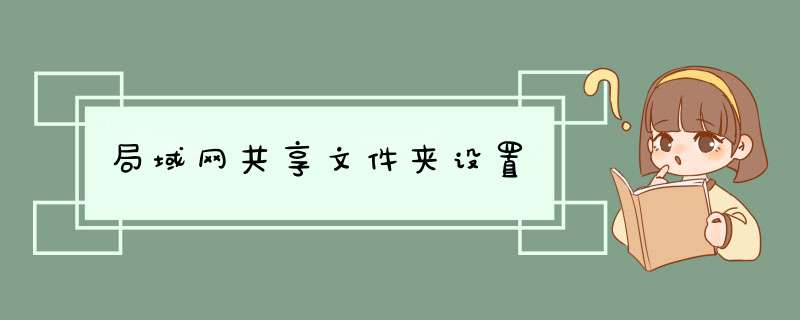
局域网共享文件夹设置方法如下:
1.首先在主机上打开来宾帐户,右键单击我的计算机,选择管理,在本地用户和组中,删除来宾属性下“已禁用帐户”前面的复选标记,然后应用。
2.打开控制面板管理工具。
3.在面板中选择本地安全策略。
4.检查本地策略-用户权限分配中是否存在来宾帐户-在对话框中从网络访问此计算机。如果不是,请单击“添加用户或组”以将“来宾”添加到列表中。
5.然后双击以打开“拒绝从网络访问这台计算机”以查看列表中是否有Guset帐户,如果有则将其删除。
6.在本地策略安全选项中找到“本地帐户共享和安全模型”,并将其更改为经典模式。
什么是局域网
局域网是封闭型的,可以由办公室内的两台计算机组成,也可以由一个公司内的上千台计算机组成。局域网的类型很多,若按网络使用的传输介质分类,可分为有线网和无线网,若按网络拓扑结构分类,可分为总线型、星型、环型、树型、混合型等。
连接局域网的具体 *** 作方法如下:
1.打开“我的电脑”。
2.打开“控制面板”。
3.选择“网络和internet”。
4.打开“网络和共享中心”。
5.点击“设置新的连接或网络”。
6.在对话框里选择“设置无线临时”。并点击“下一步”。
7.出现如图对话框后,继续点击“下一步”。
8.如图输入网络名和安全密钥,并点击“下一步”。
9.当出现如图界面后,即局域网已经创建成功啦。
文件共享的具体 *** 作方法如下:
1.首先,找到左下角的【开始】选项,点击进入后找到【控制面板】,再点击,如下图所示;
2.在选择进入【控制面板】后,再选择项目【查看网络状态和任务】,点击查看,如下图所示;
3.进入【查看网络状态和任务】后,在d出的新窗口中,找到并单击左侧菜单中【更改高级共享设置】,如下图所示;
4.进入【更改高级共享设置】后,可根据当前使用的网络状态进行配置,注意这些选项都要全部选择启用,如下图所示;
5.然后在桌面上找到所需要共享的文件,点击右键,然后点击【属性】,如下图所示;
6.在d出的【属性】窗口中,找到并选择【共享】选项卡,然后再点击【高级共享】,如下图所示;
7.在文件共享界面中,点击下拉菜单,如果显示多个用户名,要选择【Everyone】选项,再点击【添加】选项,添加好后在Everyone的权限级别全部改为【允许】设置,如下图所示;
8.接下来就是共享了,首先要查看第一台电脑的IP地址,同样要打开网络共享中心,然后点击【本地连接】,点击【详细信息】,查看IPv4后面的数字,即为需要输入的IP地址;
9.然后在第二台电脑上的菜单上点击【开始】,并找到【运行】选项或按【win+R】也能进行打开选项,在d出的框中输入地址,如下图所示;
10.然后按下回车键后,即可进入第一台电脑的共享文件界面,如下图所示;
11.最后打开共享文件夹,可以看到放在共享在文件夹内的共享文件,可以对其进行查阅和修改。
欢迎分享,转载请注明来源:内存溢出

 微信扫一扫
微信扫一扫
 支付宝扫一扫
支付宝扫一扫
评论列表(0条)